DCP-J725DW
Ofte stillede spørgsmål og fejlfinding |

DCP-J725DW
Dato: 05-01-2012 Id: faq00002490_012
Check papir
Der kan være flere årsager til at Brother-maskinens display skriver "Check papir". Gå frem efter nedenstående trin, for at få fjernet meddelelsen "Check papir".
Årsag 1: Fotopapirbakken er indstillet til udskriftsposition PHOTO.
Årsag 2: Maskinen mangler papir eller papiret er ikke lagt korrekt i papirbakken
Årsag 3: Der er papirstop i maskinen
Årsag 4: Der er en belægning af papirstøv på overfladen af fremføringsrullerne.
Årsag 5: Lågen til udredning af papirstop er ikke ordentligt lukket
Årsag 1:
Fotopapirbakken er indstillet til udskriftspositionen PHOTO
Hvis du ikke indstiller fotopapirbakken til normal position, efter udskrivning af fotos, vil meddelelsen "Check papir" vises, når der udskrives på almindeligt papir.
Kontrollér at fotopapirbakken er indstillet til Normal position.
Fotopapirbakken i normal udskriftsposition
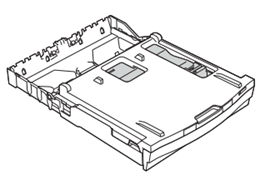
Fotopapirbakken i fotoudskrivningsposition
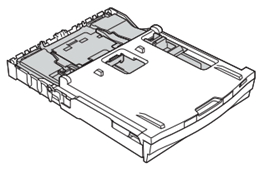
Årsag 2:
Brother-maskinen mangler papir eller papiret er ikke lagt korrekt i bakken.
- Udfør ét af følgende:
- Læg papir i bakken
- Fjern papiret og ilæg det igen
- Læg papir i bakken
- Tryk på Mono Start eller Colour Start.
Klik her, for at læse om hvordan du ilægger papir.
Årsag 3:
Der er papirstop i maskinen. Fjern det fastklemte papir
Klik her, for at læse om hvordan papirstop løses.
Årsag 4:
Der er en belægning af papirstøv på overfladen af fremføringsrullerne.
Rengør fremføringsrullerne. Følg nedenstående trin:
- Træk stikket til maskinen ud af stikkontakten.
- Træk papirbakken helt ud af maskinen.
Hvis maskinen begynder at fremføre de sidste ark papir i bakken, skal du rengøre separationspladen (1) med en blød, fnugfri og lidt fugtig klud.
Efter rengøring skal pladen aftørres med en tør, blød og fnugfri klud for at fjerne al fugt.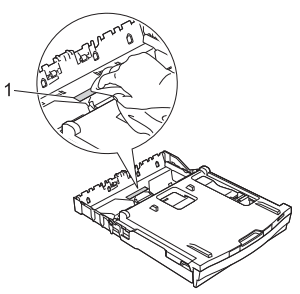
- Åbn lågen til udredning af papirstop (1) bagpå maskinen.
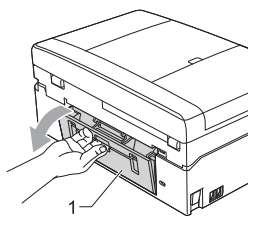
- Rengør fremføringsrullerne (1) med en blød, fnugfri og fugtig klud. Drej langsomt rullerne, så hele overfladen rengøres.
Efter rengøring skal rullerne aftørres med en tør, blød og fnugfri klud for at fjerne al fugt.
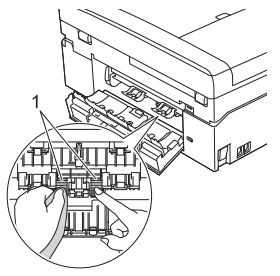
- Luk lågen til udredning af papirstop. Sørg for, at lågen er helt lukket.
- Skub papirbakken helt på plads i maskinen.
- Tilslut strømkablet igen.
Årsag 5:
Lågen til udredning af papirstop er ikke ordentligt lukket.
Kontrollér, at lågen til udredning af papirstop (1) er lukket ens i begge sider.
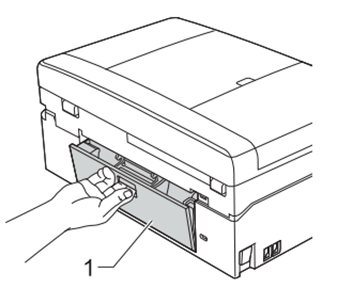
DCP-J725DW, MFC-J625DW
Kontakt Brother Support, hvis du har brug for yderligere hjælp:
Feedback til indhold
Giv feedback herunder, så vi kan forbedre vores support.
Trin 1: Hvor hjælpsom har oplysningerne på denne side været?
Trin 2: Ønsker du at tilføje kommentarer?
Bemærk, at denne formular kun bruges til feedback.